鉛筆畫,制作簡約黑板鉛筆畫效果圖
有時看到好看的圖就像把它的線稿做出來,在不會繪畫的的前提下如何給圖片營造這樣一種線稿鉛筆畫的效果呢?本篇教程通過PS教程同學們來完成,制作起來也比較的簡單,相信同學們也可以通過教程很快學會,可以不拘泥與文中的素材,嘗試用其他想要制作的素材來進行繪制,一起學習起來吧。
效果圖:
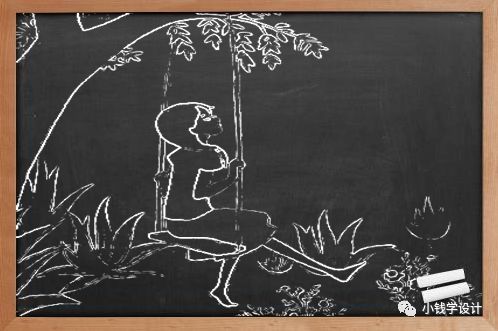


操作步驟:
第一步:
打開PS,按Ctrl+O將需要制作鉛筆畫效果的背景圖層放入,按Shift+Ctrl+U去色;接著點擊選擇:濾鏡 >風格化 >查找邊緣;然后按Ctrl+I反相
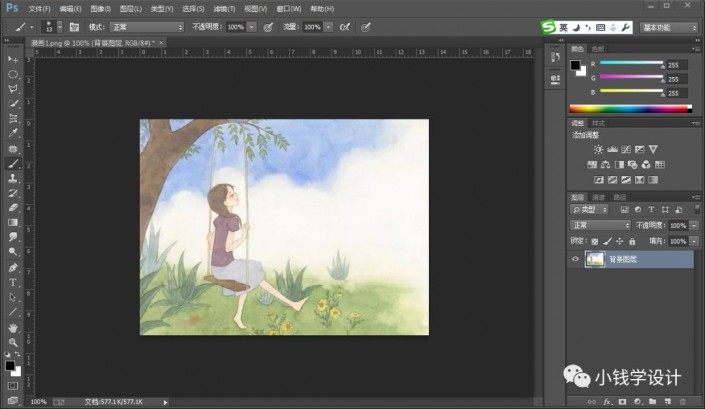 搜索公眾號photoshop教程論壇,免費領取自學福利
搜索公眾號photoshop教程論壇,免費領取自學福利
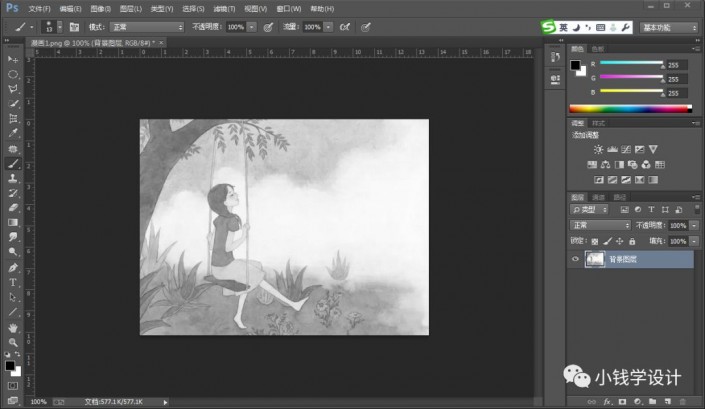
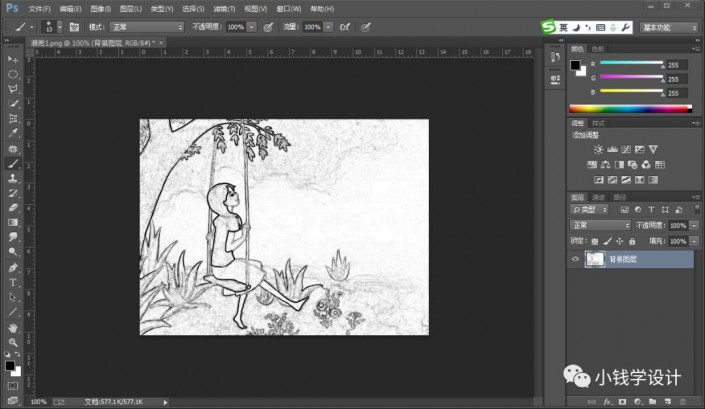
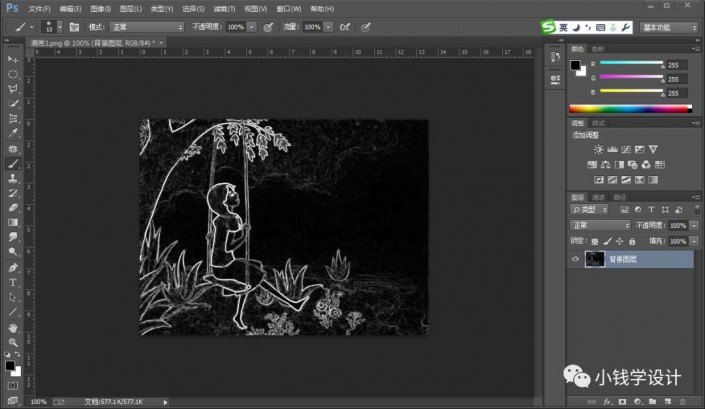
第二步:
按Ctrl+L色階,修改(預設:自定、通道:RBG、第一框:73、第二框:1.00、第三框:200)
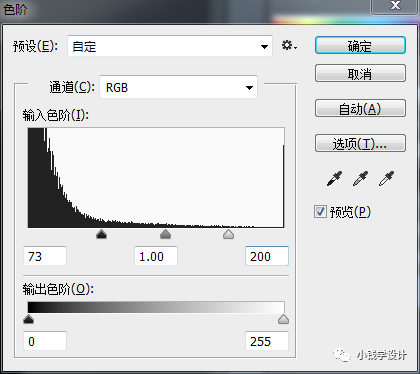
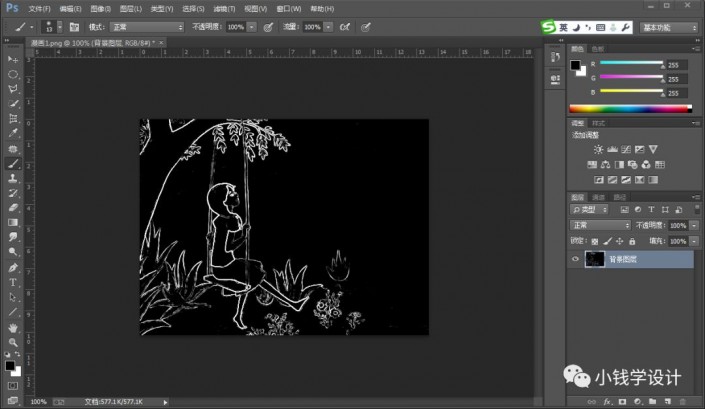
第三步:
點擊選擇:選擇 >色彩范圍,修改(選擇:陰影),確定后;接著按Shift+Ctrl+I選擇反向
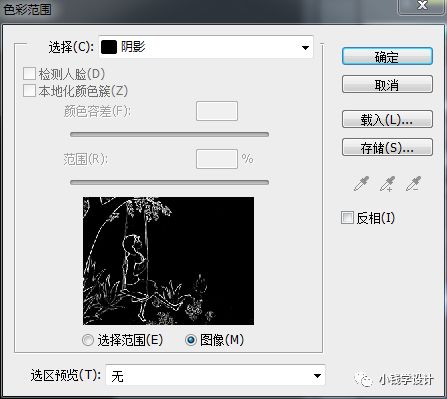

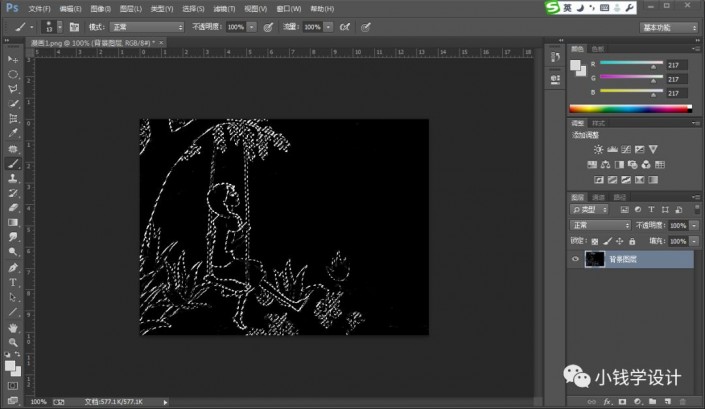
第四步:
按Ctrl+O打開黑板素材,先把剛才鉛筆畫效果的選區按Ctrl+C復制,再按Ctrl+V粘貼到現在的黑板上,按Ctrl+T調整好尺寸、大小;接著按E使用橡皮擦工具將黑板擦部分的鉛筆畫擦除,就可完成。
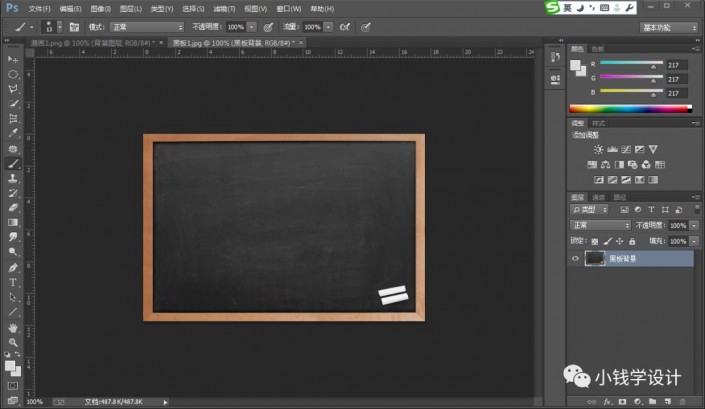
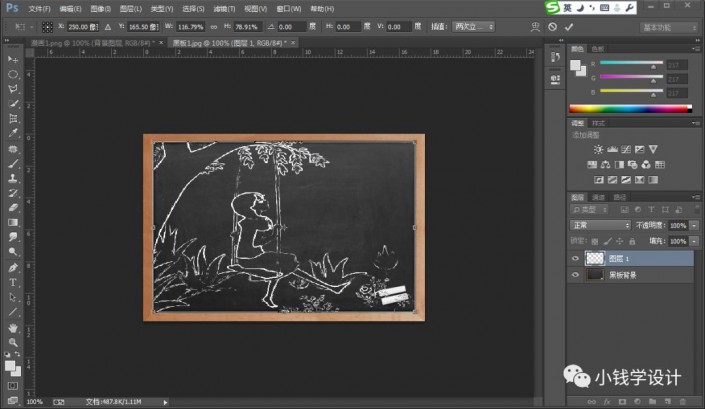
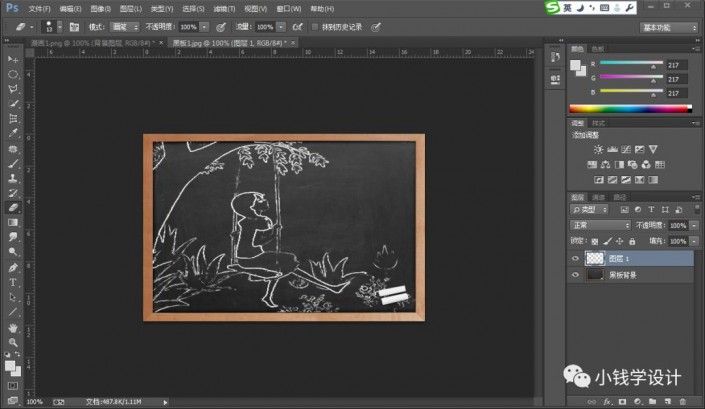
完成:
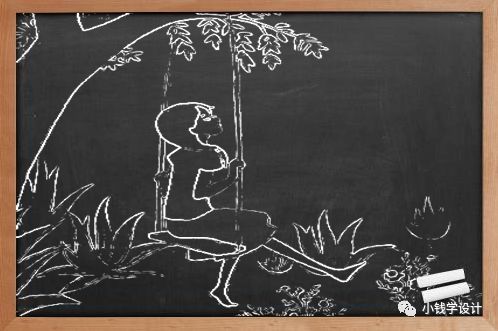
是不是操作起來比較簡單呢?相信同學們已經學會,通過具體練習來完善本次的教程吧。
上一篇:ps仿古典手繪美女插畫效果教程
下一篇:ps制作生日快樂音畫圖文設計




























